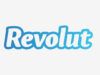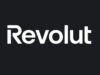Come aggiungere Revolut a Wallet
Hai appena attivato il tuo conto Revolut e non vedi l'ora di effettuare pagamenti contactless usando il tuo telefono o smartwatch. Per farlo, sai di dover aggiungere la carta al tuo Wallet, ma non hai la minima idea di come portare a termine questa operazione. Dico bene?
Beh, se le cose stanno così, lascia che ti dia subito la buona notizia: sei appena atterrato nella pagina Web giusta. Qui di seguito, infatti, ti mostrerò come aggiungere Revolut a Wallet. Vedrai, si tratta di un'operazione davvero semplice, che puoi completare nel giro di qualche tap.
Se sei curioso di saperne di più, direi di non perdere altro tempo: mettiti seduto bello comodo e preparati a leggere e mettere in pratica le istruzioni che ho racchiuso in questa guida per te. A me non resta altro da fare, se non augurarti buona lettura e buona fortuna per tutto!
Indice
- Come aggiungere Revolut a Google Wallet
- Come aggiungere Revolut a Apple Wallet
- Come aggiungere Revolut 18 a Wallet
Come aggiungere Revolut a Google Wallet
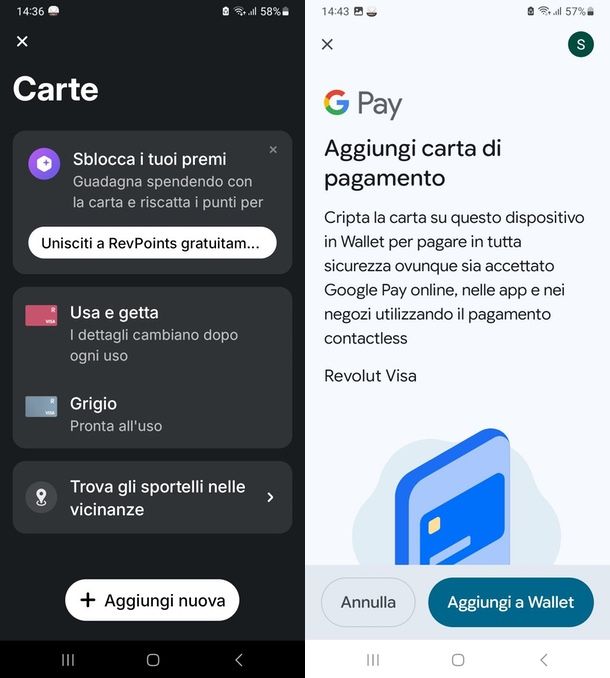
Dopo aver attivato un conto Revolut, puoi aggiungere la tua carta (virtuale e non) a Google Wallet in modo piuttosto semplice, per pagare con il tuo smartphone Android semplicemente avvicinandolo a un terminale di pagamento.
In realtà, appena terminata la creazione del conto, una schermata di Revolut ti proporrà in automatico se aggiungere carta Revolut a Google Wallet per usufruire dei pagamenti contactless: in questo caso non dovrai fare altro che premere sul tasto Aggiungi a Wallet e seguire le indicazioni su schermo per completare facilmente l'operazione.
Tuttavia, se stai leggendo questa mia guida è perché probabilmente hai declinato la proposta iniziale e, quindi, ora vorresti capire come rintracciare nuovamente questa possibilità. Dico bene?
Niente di più semplice, per aggiungere Revolut a Wallet Android (ovvero a Google Wallet) hai due opzioni: premere sul pulsante apposito presente nell'app della carta, oppure agire direttamente da Google Wallet. Se vuoi concludere velocemente la procedura, ti consiglio di sfruttare il primo metodo (non avrai bisogno di inquadrare la carta fisica o segnarti i dati per quella virtuale).
Per procedere nel primo caso, apri sul tuo smartphone Android l'app Revolut, effettua l'autenticazione, premi sull'icona della carta presente in alto a destra nella Home, quindi seleziona una carta (fisica o virtuale) da aggiungere al Wallet e premi sul tasto Aggiungi a G Pay. Dopodiché, nella prossima schermata, premi su Aggiungi a Wallet.
Nella pagina successiva, chiamata Conferma indirizzo di fatturazione, leggi con attenzione, quindi scorri fino al fondo e premi sul tasto CONTINUA. Partirà ora la verifica dell'idoneità della carta, quindi ti verrà mostrata una schermata con i termini dell'emittente: premi su Accetta per proseguire con la procedura.
Dopo una rapida verifica dei dati della carta, se non hai già attivato l'NFC ti verrà richiesto di farlo per poter pagare in modalità contactless. Tocca su Attiva NFC per abilitare questa funzione e consentire al tuo telefono di comunicare con i terminali di pagamento (come i POS) al momento della transazione.
Fatto questo, ti verrà mostrata una schermata con riportata la dicitura Carta aggiunta a Wallet e pronta per il pagamento contactless. A questo punto, puoi premere su Visualizza in Wallet, per vederla direttamente all'interno di Google Wallet (l'app che gestisce le carte associate a Google Pay), oppure premere sul tasto Come effettuare pagamenti contactless, se non hai mai usato questo sistema per pagare o se hai bisogno di un piccolo ripasso. A tal proposito, le mie guide su come pagare con Google Pay e come funziona Google Pay ti forniranno tutto il supporto di cui hai bisogno.
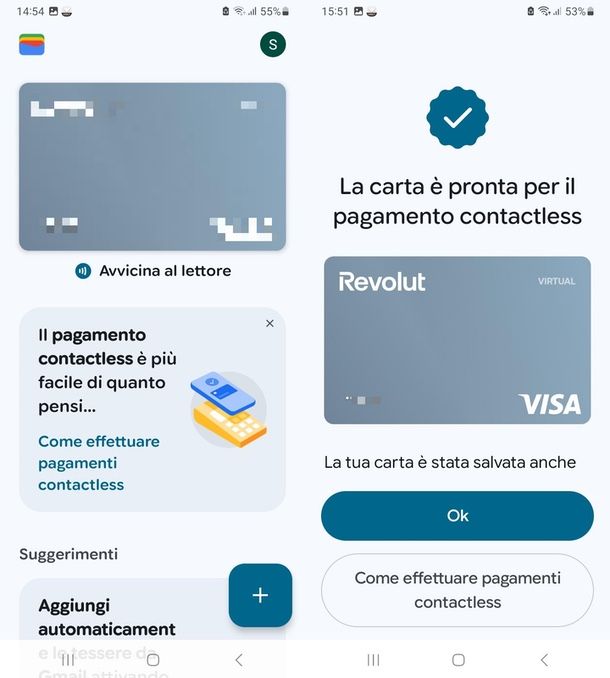
In alternativa alla procedura diretta dall'app Revolut, su Android puoi aggiungere una carta Revolut a Wallet anche da Google Wallet. Prima di procedere, però tieni conto che l'operazione non è immediata come quella appena vista e, nel caso volessi aggiungere una Revolut virtuale, dovrai segnarti tutta una serie di dati necessari per la registrazione su Wallet.
In particolare, avrai bisogno del numero della carta (quello a 16 cifre), il mese e l'anno di scadenza (es. 12/30) e il codice CVV (quello a 3 cifre). Per trovare questi dati, apri l'app Revolut, vai nella sezione delle tue carte (l'icona a forma di carta, in alto a destra), fai tap sulla carta che vuoi aggiungere a Wallet e poi premi sull'icona Mostra dettagli, quindi autenticati, e segnati i dati di cui ti ho appena parlato, ovvero Card number, Expiry date e CVV.
Fatto ciò, apri l'app Google Wallet (se non ce l'hai, scaricala direttamente dal Play Store), quindi premi sul pulsante (+) presente in basso a destra e scegli Carta di pagamento nella schermata successiva.
Ora è il momento di aggiungere la carta al Wallet Android: si aprirà la schermata per la scansione, dove ti basterà allineare i bordi della carta alla finestra sullo schermo, inquadrando prima il fronte e poi il retro. Come dici? Vuoi aggiungere Revolut virtuale a Wallet? Nessun problema: nella sezione Altri modi per aggiungere la carta, tocca In alternativa, inserisci i dati manualmente e compila la schermata successiva (chiamata Aggiungi carta di credito o debito) con le informazioni che hai annotato in precedenza.
Completato questo passaggio, rivedi/compila i campi dedicati all'indirizzo di fatturazione (Nome del titolare della carta, Paese/Regione, Via, Interno, Codice postale, Città e Provincia) e infine premi sul pulsante Salva e continua. Dalla schermata Termini dell'emittente, leggi le varie condizioni proposte, scorri fino alla fine e premi sul pulsante Accetta. Ora, se necessario, premi su Attiva NFC per poter sfruttare questa tecnologia per consentire al telefono di comunicare con i lettori quando è il momento di effettuare pagamenti.
Missione compiuta! Vedrai la schermata che ti informa che la carta è stata aggiunta a Wallet ed è pronta per il pagamento contactless. Puoi chiudere la schermata premendo su OK oppure premere sul tasto Come effettuare pagamenti contactless se desideri seguire un piccolo tutorial. Anche in questo caso, le mie guide come si paga con Wallet e come pagare con Google Pay possono offrirti maggiori dettagli.
Come aggiungere Revolut a Samsung Wallet
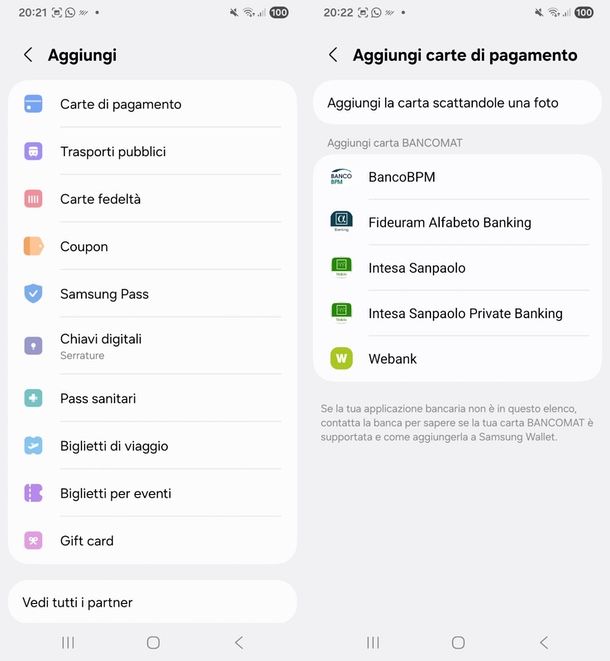
Hai uno smartphone Samsung e vorresti capire come aggiungere Revolut a Samsung Wallet (Samsung Pay)?
In questo caso, non ci sono buone notizie: al momento, Revolut non è supportata per i pagamenti con Samsung Pay. Perciò, non è possibile aggiungere una carta Revolut a Samsung Wallet.
Difatti, anche aprendo Samsung Wallet, e seguendo il percorso (+) > Carte di pagamento > Aggiungi la carta scattandole una foto, avrai modi di fotografare la carta o di immettere i dati manualmente (tramite l'opzione Aggiungi carta manualmente), ma al termine della definizione dei dati, premendo su Avanti, comparirà un avviso che ti informa che la carta non è compatibile con il sistema di pagamento.
L'unica soluzione rimane utilizzare Google Wallet, procedendo alla registrazione della carta così come mostrato in precedenza.
Comunque sia, puoi verificare gli istituti aderenti a Samsung Pay su questa pagina ufficiale Samsung. Per maggiori informazioni su Samsung Pay, invece, ti suggerisco di dare una lettura a questa altra mia guida.
Come aggiungere Revolut a Apple Wallet
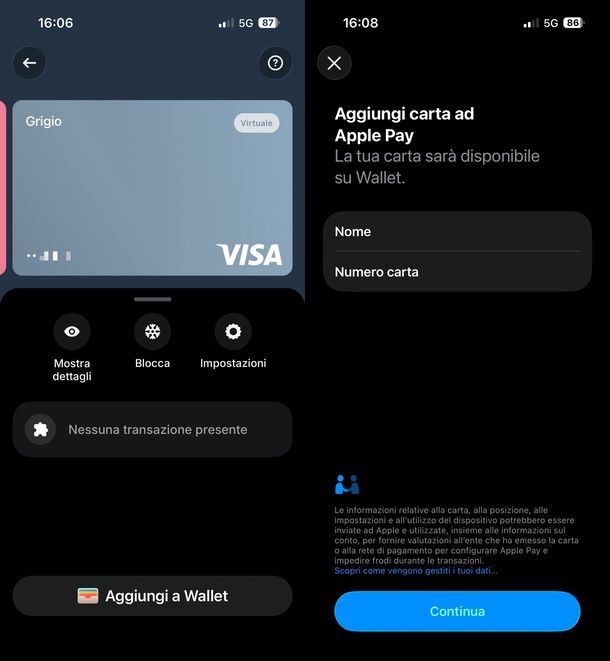
Quando hai aperto il conto Revolut, preso dalla fretta, hai scelto di non registrare la carta al Wallet del tuo iPhone. Ora, però, hai cambiato idea e vorresti proprio capire come aggiungere Revolut a Apple Wallet.
In questo caso, devi sapere che puoi farlo in due modi: utilizzare il pulsante Aggiungi a Wallet direttamente dall'app Revolut oppure registrarla manualmente su Apple Wallet. Se desideri completare la procedura più rapidamente, ti consiglio la prima opzione: in questo modo eviterai di dover scansionare la carta o inserire manualmente tutti i dati necessari alla registrazione.
Per cui, apri l'app Revolut sul tuo iPhone, autenticati come di consueto, premi sull'icona della carta in alto a destra nella Home, quindi seleziona la carta (fisica o virtuale) da aggiungere al Wallet e premi sul tasto Aggiungi a Wallet.
Nella schermata successiva, quella chiamata Aggiungi carta ad Apple Pay, rivedi il nome dell'intestatario carta e il numero carta (le ultime 4 cifre) e, se tutto corrisponde, premi sul tasto Continua. Attendi qualche secondo per la verifica, quindi accetta i termini e le condizioni con un tap su Accetto. Attendi la configurazione e l'aggiunta (entrambe automatiche) e il gioco è fatto.
Ora puoi usare Revolut su Apple Wallet per pagare con il tuo iPhone o Apple Watch! Se hai bisogno di capire nel dettaglio come puoi usare la tua carta per i pagamenti contactless, leggi i miei approfondimenti su come funziona Apple Pay e come funziona Wallet iPhone.
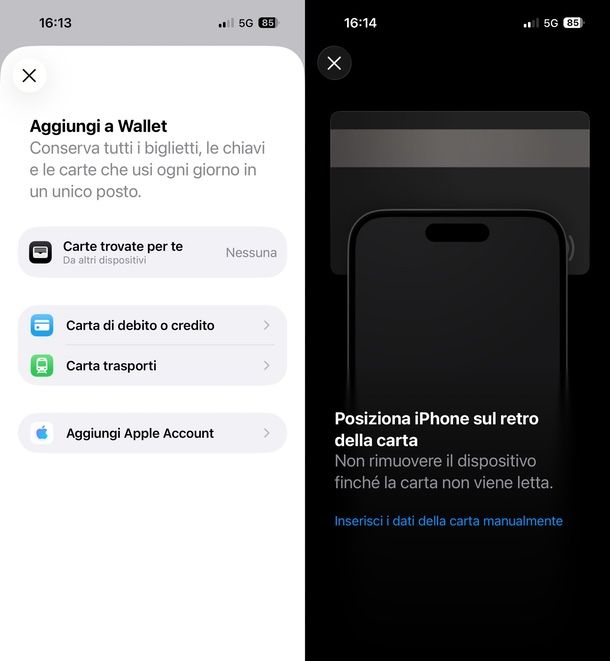
Se, invece, vuoi agire direttamente da Apple Wallet, apri l'app in questione (se l'hai eliminata, puoi scaricarla nuovamente dall'App Store) e fai tap sul tasto (+) presente in alto a destra. Nella schermata successiva, premi su Carta di debito o credito, poi sul tasto Continua, dopodiché, se hai la carta fisica Revolut, puoi usare il tuo iPhone per "leggere" la carta (e così estrapolare automaticamente i dati necessari per la registrazione), seguendo l'animazione presente sullo schermo.
Nel caso non avessi momentaneamente la carta con te, o se ti stai chiedendo come aggiungere carta virtuale Revolut a Wallet, fai tap sulla voce Inserisci i dati della carta manualmente. Nella schermata successiva, quella chiamata Dettagli carta, verifica e completa i dati della carta, ovvero il nome dell'intestatario e il numero di carta a 16 cifre, premi sul segno di spunta, quindi fornisci la scadenza (mese e anno), il codice di sicurezza CVV a 3 cifre e premi su Continua.
Trovi tutti questi dati all'interno dell'app Revolut: vai nella sezione delle tue carte (l'icona a forma di carta, in alto a destra), seleziona la carta che stai registrando, quindi premi su Mostra dettagli e completa l'autenticazione. Fatto questo, troverai i dati di cui ti ho appena parlato, ovvero Card number, Expiry date e CVV. Copiali e incollai su Apple Wallet.
Concludi la procedura accettando i termini di utilizzo di Apple Pay, sfruttando sull'apposita voce, e attendi qualche secondo perché la carta venga aggiunta al tuo Wallet.
Ora avrai la possibilità di pagare con la carta appena registrata utilizzando il tuo iPhone o Apple Watch. Per avere maggiori informazioni, ti suggerisco di dare una lettura alla mia guida su come funziona Apple Pay e come aggiungere carta su Wallet.
Come aggiungere Revolut 18 a Wallet
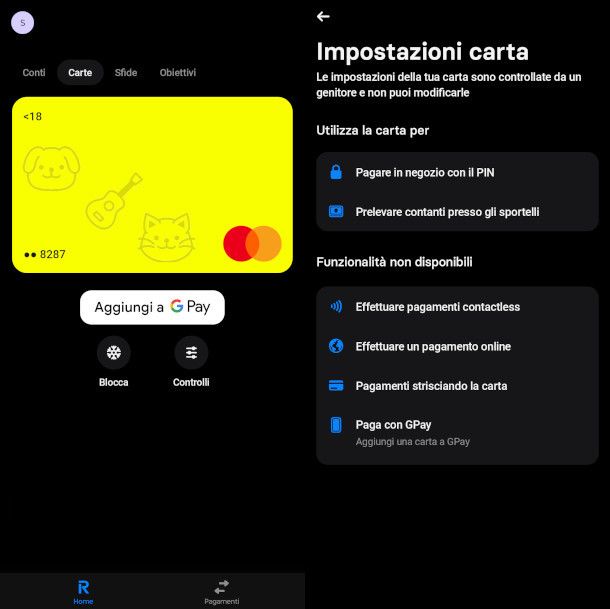
Revolut <18 è il conto per i più piccoli, pensato per i giovani dai 6 ai 17 anni d'età per insegnare loro a gestire in autonomia le proprie finanze. Se ti stai chiedendo come aggiungere Revolut 18 a Wallet, sappi che valgono le stesse indicazioni che ti ho fornito in precedenza.
Infatti, sia su Google Pay che Apple Pay, basta andare nella sezione carte (in alto a destra), premere sulla carta e poi premere sul tasto Aggiungi a G Pay/Aggiungi a Wallet e seguire la procedura guidata. In alternativa, puoi aprire l'app del tuo Wallet e aggiungere manualmente la carta fornendo i dati richiesti (numero della carta, data di scadenza e CVV). Non puoi aggiungere Revolut 18 a Samsung Pay.
Per maggiori info su come pagare con Revolut <18, consulta questo mio articolo. Se, invece, vuoi approfondire in generale come funziona questo conto pensato per i più piccoli, fai riferimento a quest'altra mia guida.

Autore
Salvatore Aranzulla
Salvatore Aranzulla è il blogger e divulgatore informatico più letto in Italia. Noto per aver scoperto delle vulnerabilità nei siti di Google e Microsoft. Collabora con riviste di informatica e ha curato la rubrica tecnologica del quotidiano Il Messaggero. È il fondatore di Aranzulla.it, uno dei trenta siti più visitati d'Italia, nel quale risponde con semplicità a migliaia di dubbi di tipo informatico. Ha pubblicato per Mondadori e Mondadori Informatica.